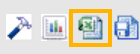Satura rādītājs
Statistika par artikuliem
Atskaite Statistika par artikuliem parāda artikulu pārdošanas rezultātus (daudzumu, kopsummu, bruto peļņu) pamatojoties uz pārdošanas rēķiniem.
Atskaites sagatavošana
Lai sagatavotu atskaiti, no galvenās izvēlnes jādodas uz kolonnu PĀRDOŠANA → ATSKAITES → Statistika par artikuliem, atskaitē jānorāda kritēriji, uz kuriem pamatojoties jāsagatavo atskaite un pēc tam jānospiež poga ATSKAITE.
Atskaitē noteikti jānorāda:
• Periods, par kura rēķiniem jāsagatavo atskaite.

Ja ir rēķini, kuri veido nākamo periodu ieņēmumus vai uzkrātos ieņēmumus un ja atskaites sagatavošanā ir jāņem šie uzkrātie vai nākamo periodu ieņēmumi, kuri attiecas uz atskaites periodu, tad ir jāieliek ķeksītis pie periodizēts.
• Laukā Apstiprināti jānorāda, vai atskaite jāsagatavo, ņemot vērā apstiprinātos, neapstiprinātos var abu veidu rēķinus.
• Laukā Skats jānorāda, vai atskaitē cenām jābūt norādītām ar vai bez PVN.
• Laukā Artikuls/noapaļošana jānorāda, ar cik zīmēm aiz komata atskaitē jāparāda dati.
• Laukā Kārtot pēc var norādīt, pēc kā jākārto atskaites dati – piemēram, pēc artikulu nosaukumiem, pārdotā daudzuma vai summas.
Atkarībā no nepieciešamības jānorāda arī citi kritēriji, uz kuriem pamatojoties jāsagatavo atskaite, piemēram:
• Artikuls - ja atskaite jāsagatavo tikai par konkrētu artikulu, tad šajā laukā jānorāda atbilstošā artikula kods.
• Artikulu klase - ja atskaite jāsagatavo par konkrētā artikulu klasē esošajiem artikuliem, tad šajā laukā jānorāda artikulu klases kods. Ja atskaite jāsagatavo par vairākām konkrētām artikulu klasēm, tad šo klašu kodi laukā jāatdala viens no otra ar komatu un bez atstarpēm (piemēram, BOOKS,MAGAZINES).

• Klients - ja atskaite jāsagatavo tikai par konkrētam klientam pārdoto, tad šajā laukā jānorāda klienta kods.
• Klientu klase - ja atskaite jāsagatavo tikai par konkrētai klientu klasei pārdoto, tad šajā laukā jānorāda klientu klases kods. Ja atskaite jāsagatavo par vairākām klientu klasēm, tad šo klašu kodi laukā jāatdala viens no otra ar komatu un bez atstarpēm.

• Noliktava - ja atskaite jāsagatavo par rēķiniem, kuri saistīti ar noteiktu noliktavu, tad šajā laukā jānorāda konkrētā noliktava.
• Projekts - norādot šajā laukā projektu ir iespējams sagatavot atskaiti, ņemot vērā tikai tos rēķinus, kuros kā ar artikulu saistītais projekts ir norādīts konkrētais projekts.
• Objekts - norādot šajā laukā objektu ir iespējams sagatavot atskaiti, ņemot vērā tikai tos rēķinus, kuros kā ar artikulu saistītais objekts ir norādīts konkrētais objekts.
• Rēķina pārdevējs vai Klienta pārdevējs - iespēja sagatavot atskaiti par pārdoto atbilstoši konkrētam rēķinos vai klientu kartītēs norādītam pārdevējam.
Atskaitē ar ķeksīšiem var noteikt, kādiem papildu datiem ir jābūt norādītiem atskaitē.
 • Piemēram, ieliekot ķeksīti pie Bruto peļņa, atskaitē tiks parādīta informācija par izmaksām un bruto peļņu.
• Piemēram, ieliekot ķeksīti pie Bruto peļņa, atskaitē tiks parādīta informācija par izmaksām un bruto peļņu.
• Ieliekot ķeksīti pie Visi artikuli atskaitē tiks iekļauti arī tie artikuli, kuri atskaitē norādītajā periodā nav pārdoti.
• Ieliekot ķeksīti pie Līmenis atskaitē atsevišķā kolonnā tiks parādīts artikula atlikums noliktavās. Ja ir aizpildīts lauks Noliktava, tad tik parādīts atlikums laukā Noliktava norādītajā noliktavā un pārdošanas dati, kuri ir saistīti ar konkrēto noliktavu.
 • Ieliekot ķeksīti pie Pārdevējs, atskaitē tiks parādīts rēķinos norādītais pārdevējs.
• Ieliekot ķeksīti pie Pārdevējs, atskaitē tiks parādīts rēķinos norādītais pārdevējs.
• Ieliekot ķeksīti pie Gada mēnesis, atskaitē tiks parādīts rēķina gads un mēnesis.
• Ieliekot ķeksīti pie SN, tiks parādīti artikulu sērijas numuri.
Atskaites sagatavošana dalījumā pa Jūsu izvēlētu parametru
Ja nepieciešams, atskaiti var sagatavot dalījumā pa periodiem (piemēram, pa mēnešiem, ceturkšņiem), konkrēta līmeņa objektiem vai noliktavām, laukā Dalīt norādot, pamatojoties uz ko atskaitē jāsagrupē dati. Blakus esošajā laukā Rādīt jānorāda, kam jābūt redzamam atskaitē, piemēram, apgrozījumam, kopsummai ar PVN, vidējai pārdošanas cenai bez vai ar PVN, daudzumam.
Piemērā atskaite sagatavota dalījumā par mēnešiem, un atskaitē redzams apgrozījums.

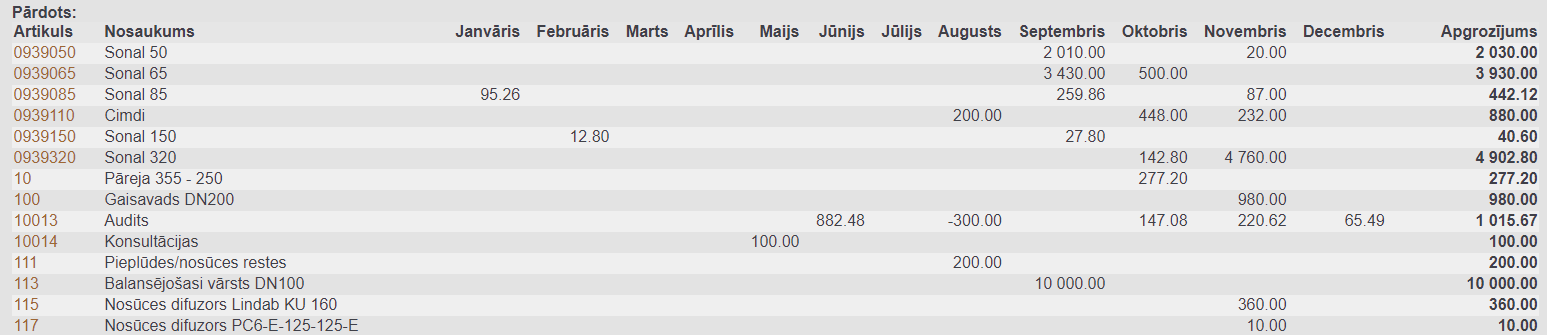
Atskaiti var sadalīt arī apakšsummās, piemēram, pēc klientiem, klientu klasēm vai artikulu klasēm, laukā Apakšsumma norādot, pamatojoties uz ko atskaite jāsadala pa apakšsummām.
Piemērā atskaite sagatavota apakšsummās pa klientiem.

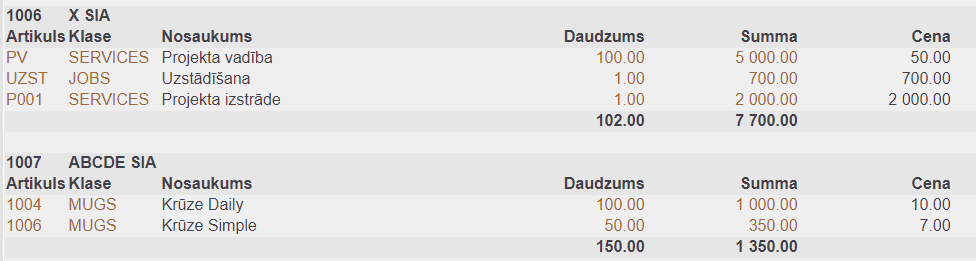
Laukos Dalīt un Apakšsumma reizē norādot, kādā dalījumā jāsagatavo atskaite, atskaiti vienlaicīgi var sagatavot arī 2 dalījumos, piemēram, dalījumā pa klientiem un pa mēnešiem.
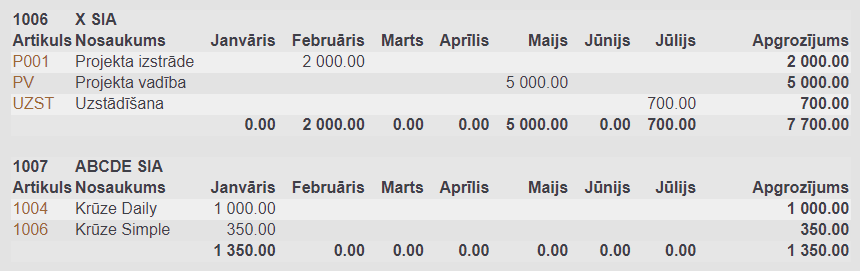
Saites
Sagatavotā atskaitē uzspiežot uz atskaitē esošajiem datiem var atvērt citas atskaites un kartītes. Šī iespēja ir tad, ja atskaites lauks Dalīt ir tukšs.
• Uzspiežot uz artikula koda, tiek atvērta artikula kartīte.
• Uzspiežot uz daudzuma tiek atvērta atskaite par artikula noliktavas atlikumu un daudzumu dažādos dokumentos un pieejamo daudzumu atbilstoši šiem datiem.
• Uzspiežot uz summas tiek atvērta atskaite Rēķinu žurnāls.